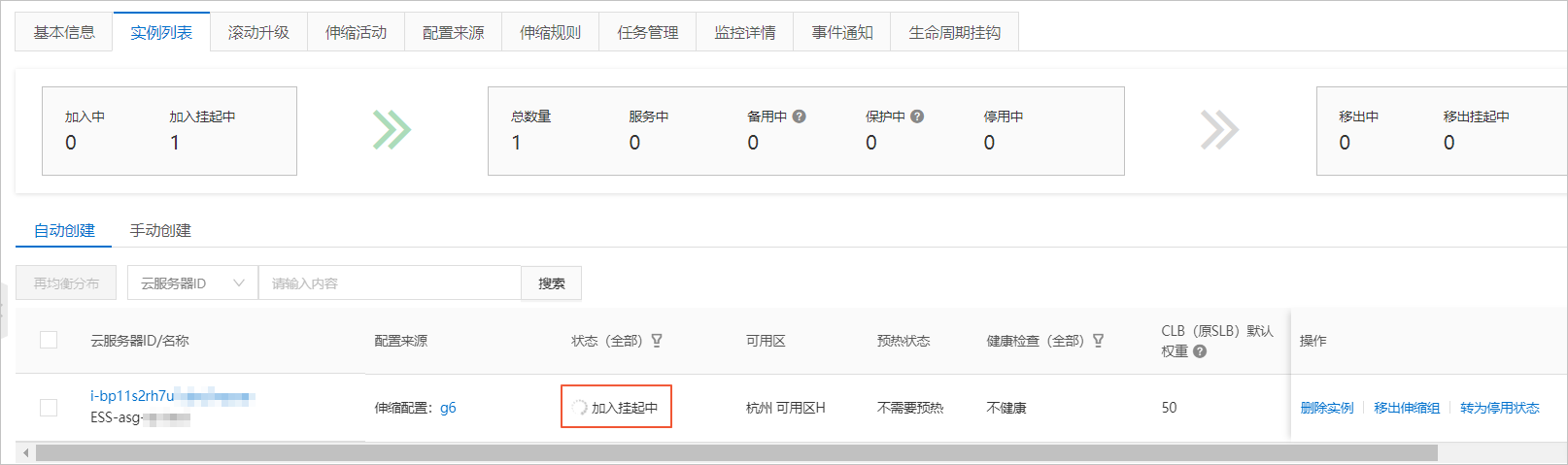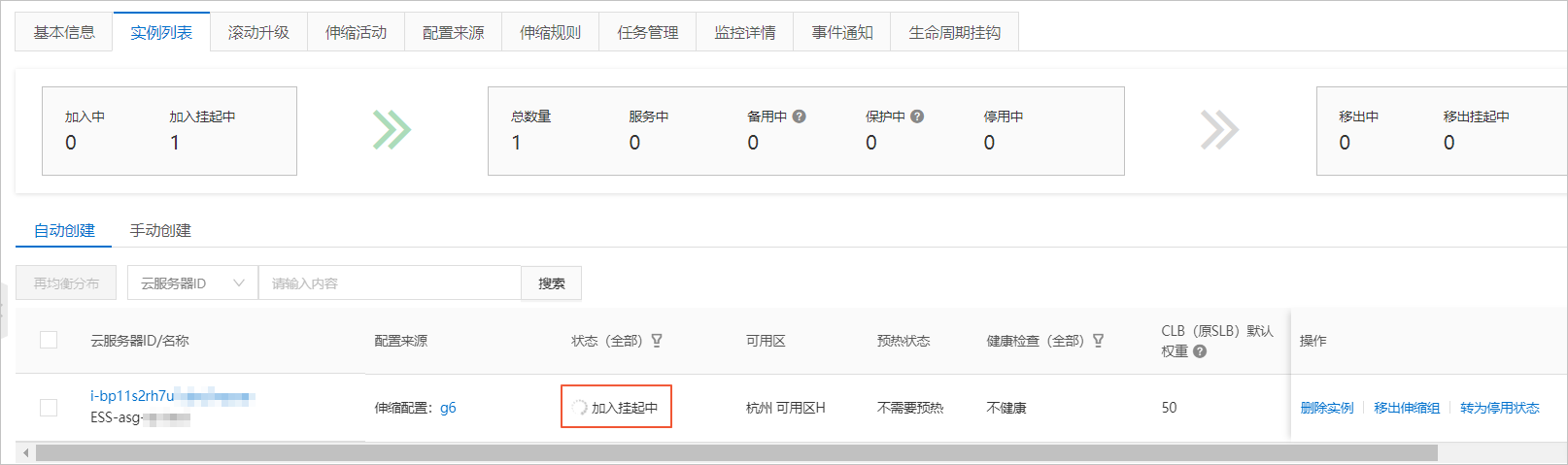生命周期挂钩可以暂停由弹性伸缩自动触发的伸缩活动,使ECS实例处于挂起中的状态(即等待的状态),为您保留一段自定义操作的时间,直至生命周期挂钩超时结束。本文介绍如何创建生命周期挂钩。
前提条件
- 已创建伸缩组。具体操作,请参见创建伸缩组。
- 可选:如果需要生命周期挂钩被触发时发出MNS通知,您需要提前创建MNS主题或者MNS队列。具体操作,请参见创建主题或创建队列。
背景信息
一个伸缩组内最多可以创建6个生命周期挂钩。
操作步骤
- 登录弹性伸缩控制台。
- 在左侧导航栏中,单击伸缩组管理。
- 在顶部菜单栏处,选择地域。
- 找到待操作的伸缩组,选择一种方式打开伸缩组详情页面。
- 在伸缩组名称/ID列,单击伸缩组ID。
- 在操作列,单击查看详情。
- 在页面上方,单击生命周期挂钩页签。
- 在页面左上角,单击创建生命周期挂钩。
- 完成生命周期挂钩相关配置。
生命周期挂钩相关参数说明如下表所示。
| 参数 |
描述 |
| 名称 |
挂钩名字一旦确定,不能修改。长度为2~64个字符,以大小写字母、数字或中文开头,可包含英文句号(.)、下划线(_)和短横线(-)。 |
| 适用的伸缩活动类型 |
发生指定类型的伸缩活动时,生命周期挂钩会被触发并挂起ECS实例。支持的选项如下:
|
| 超时时间 |
ECS实例保持挂起状态的时间。最小为30秒,最大为21600秒(6小时),必须为整数。 |
| 执行策略 |
ECS实例挂起状态结束后的执行动作。支持的选项如下:
- 继续:针对弹性扩张活动,继续向伸缩组加入该ECS实例;针对弹性收缩活动,继续停止该ECS实例在伸缩组中提供计算能力。
- 拒绝:针对弹性扩张活动,直接释放该ECS实例;针对弹性收缩活动,继续停止该ECS实例在伸缩组中提供计算能力。
注意
- 仅当生命周期挂钩的通知方式配置为OOS模板时,ECS实例挂起状态结束后的执行动作取决于OOS模板的执行结果:
- 成功:针对弹性扩张活动,继续向伸缩组加入该ECS实例;针对弹性收缩活动,继续停止该ECS实例在伸缩组中提供计算能力。
- 失败:针对弹性扩张活动,直接释放ECS实例;针对弹性收缩活动,继续停止该ECS实例在伸缩组中提供计算能力。
- 停止ECS实例在伸缩组中提供计算能力,分以下几种情况:
- 如果ECS实例是自动创建或者手动创建并托管给伸缩组的ECS实例,且伸缩组的实例回收模式配置为释放模式,则移除ECS实例。
- 如果ECS实例是自动创建或者手动创建并托管给伸缩组的ECS实例,且伸缩组的实例回收模式配置为停机回收模式,则在伸缩组内停用ECS实例,保留ECS实例的部分资源。更多信息,请参见创建伸缩组。
- 如果ECS实例是手动创建并未托管给伸缩组的ECS实例,则仅从伸缩组中移出ECS实例,ECS实例仍可正常运行。
|
| 通知方式 |
生命周期挂钩被触发时,可以选择通过指定的方式发出通知或者自动执行更多操作。支持的选项如下:
- 不通知:默认选项。
- MNS主题:您需要继续选择MNS主题。
- MNS队列:您需要继续选择MNS队列。
- OOS模板:您需要继续选择OOS模板。更多信息,请参见公共模版。
MNS主题和MNS队列支持填写通知标识。弹性伸缩每次推送消息到通知对象时,会同时发送您预先指定的通知标识,便于管理和标记不同类别的通知信息。 |
- 单击确认。
执行结果
创建完成后,您可以在伸缩组的生命周期挂钩页签查看已创建的生命周期挂钩。
当弹性伸缩自动触发了适用于生命周期挂钩的伸缩活动时,对应ECS实例的状态会变为挂起中。您可以在伸缩组的实例列表页签查看ECS实例的状态,如下图所示。在超时时间结束前,您可以登录该ECS实例,进行预装软件或其他自定义操作。